
- •3. Установить размеры отчета
- •6. Определить поля, по которым будет производиться группировка и сортировка данных:
- •7. Вставить в область Заголовок группы бланка отчета текст "Факультет ", а затем должна выводиться буква, по которой создавалась очередная группа:
- •II Создать сложный отчет, содержащий:
- •2. Установить размеры отчета.
- •Создать отчет с группировкой по факультету и по курсу.
- •Контрольные вопросы:
ЛАБОРАТОРНАЯ РАБОТА № 4 Создание отчетов
Цель работы
Получение навыков работы по созданию отчетов.
Задание.
Создать простой отчет, отображающий результаты обработки информации. Создать сложный отчет на основе ранее созданного запроса.
I Создать простой отчет, содержащий:
список студентов с полями: Фамилия, Имя, Отчество, Город, Адрес, Телефон, Факультет;
Сгруппировать данные по 1-ой букве факультета;
Вычислить количество фамилий в каждой группе отчета.
Для создания отчета выполнить:
Открыть базу данных.
Перейти на вкладку Отчеты в окне базы данных;
Выбрать Создать – Конструктор.
Указать имя таблицы Студенты в качестве источника данных(выбрать таблицу из раскрывающегося списка с перечнем таблиц и запросов); Нажать ОК.
На экране появятся окна, представленные на Рисунке 1:
|
a) Окно отчета в режиме конструктора с заголовком Отчет1: отчет и со следующими областями: Верхний колонтитул; Область данных; Нижний колонтитул.
b) Панель элементов, содержащая кнопки для создания элементов управления, которые можно включить в отчет. Панель элементов можно закрыть или вывести, выполнив щелчок по кнопке ПАНЕЛЬ УПРАВЛЕНИЕ на панели инструментов или выполнив команду Вид -> Панель элементов;
c) Список полей базовой таблицы или запроса (список полей таблицы Сотрудник). Список полей можно вывести или закрыть, выполнив команду Вид -> Список полей или выполнив щелчок по кнопке СПИСОК на панели инструментов.
Перемещая окна (отбуксировав мышкой за заголовок) можно расположить их в удобном для работы порядке, например: Окно отчета - слева, Список полей в правой области экрана, ниже -Панель элементов.
Дополнительно можно вывести окно свойств создаваемого отчета (Вид -> Свойства) или выполнив щелчок по пиктограмме Свойства.
3. Установить размеры отчета
Переместить правую границу окна создания отчета с помощью указателя мыши так, чтобы на верхней линейке было видно число 19 (размер отчета 18 см);
Выполнить Файл -> Параметры страницы:
При выбранной вкладке Страница установить книжную ориентацию листа и размер А4 (210х297);
При выбранной вкладке Поля установить размеры левого и правого поля по 10 мм;
При выбранной вкладке Столбцы установить: количество столбцов-1; ширина столбца-18 см; высота - 3 см;
ОК;
Переместить правую границу области данных отчета до значения 18 на верхней линейке;
4. Добавить в бланк отчета области Заголовок отчета и Примечание отчета:
Для этого выполнить Вид -> Заголовок/Примечание отчета.
5. Переместить из таблицы в Область данных список нужных полей.
В окне таблицы Студенты выделить в комбинации с клавишей Ctrl поля Фамилия, Имя, Отчество, Город, Адрес, Телефон, Курс, Факультет и перетащить их в Область данных. В Области данных появятся связанные элементы управления, т.е. элементы, связанные с полями таблицы Студенты (слева - подпись, справа - значение поля). Выполнить щелчок мышью на свободном пространстве в области данных, чтобы убрать выделение вставленных элементов управления;
Можно просмотреть содержимое отчета на данном этапе, выбрав Файл -> Предварительный просмотр. В дальнейшем можно использовать эту команду для просмотра содержимого отчета после внесения каких-либо изменений;
Переместить заголовки столбцов в область Верхний колонтитул для этого:
Выделить подписи элементов управления (слева) в Области данных, для чего нажать клавишу Shift и выполнить щелчок на каждой подписи (или обвести их слева направо с нажатой левой кнопкой мыши). Выполнить команду Вырезать;
Активизировать Верхний колонтитул щелчком мыши по заголовку и выполнить команду Вставить. Подписи будут вставлены в область Верхнего колонтитула;
Расставить заголовки столбцов следующим образом: подпись Факультет переместить в левый верхний угол области. Остальные подписи расставить так, чтобы расстояние между левыми границами подписей было равно 3см;
Выполнить редактирование и форматирование заголовков столбцов. Для этого выделить все подписи в строке (поместить курсор мыши слева от строки, чтобы курсор принял форму стрелки, направленной вправо и выполнить щелчок мышью), щелкнуть правой кнопкой мыши на выделении, в появившемся окне выбрать команду Свойства и установить во вкладке Макет следующие значения: Ширина 3см, Высота 1см, Тип границы Сплошная, Размер шрифта 12 см. Для редактирования подписи выделить элемент, выполнить щелчок мышью на подписи и внести нужные изменения. Замечания: Форматировать можно и отдельный элемент, выделив только его. При форматировании можно использовать пиктограммы панели форматирования на панели инструментов, или команды меню Формат -> Выровнять, Формат -> Размер, или установить соответствующие свойства для данного элемента.
Уменьшить размер области Верхний колонтитул по размеру высоты заголовков столбцов, добавив приблизительно 0,5 см, переместив границу следующей области Область данных вверх;
Разместить поля в Области данных в ряд под заголовками соответствующих столбцов. Уменьшить размер Области данных мышкой переместив нижнюю границу области вверх.
Просмотреть содержимое отчета на данном этапе, выбрав Файл -> Предварительный просмотр.

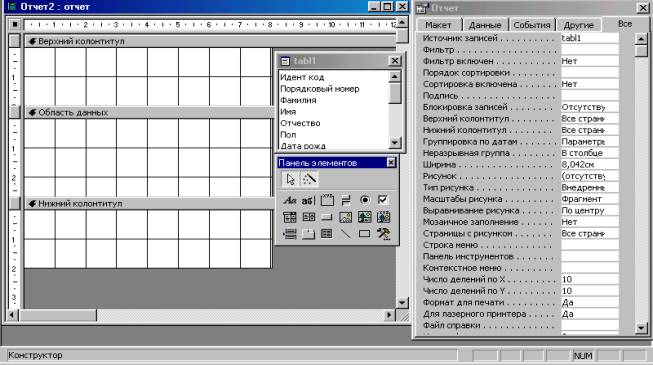 Рисунок
1
Рисунок
1